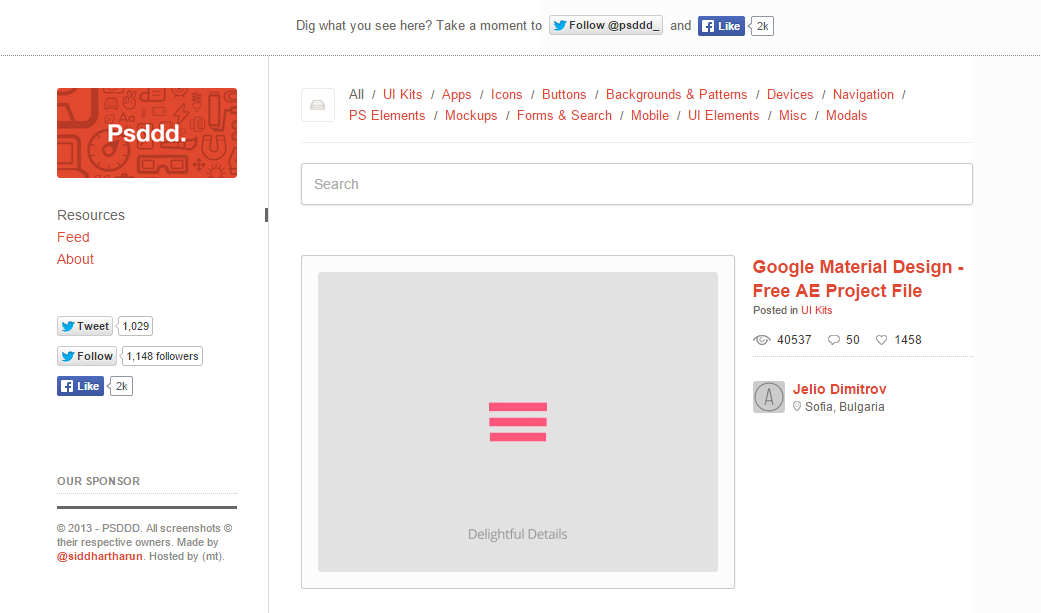miércoles, 22 de abril de 2015
Gana dinero insertando publicidad en tu blog
Ejemplos de páginas que participan en el programa AdSense:
http://uniderecho.com/
http://www.mecanicaymotores.com/
http://elhornodemaria.com/
http://www.gastronomiaycia.com/category/recetas/
http://canalcocina.es/recetas
http://www.radiohuesca.com/
lunes, 2 de marzo de 2015
Recursos en Internet para gente creativa
DÓNDE ENCONTRAR FOTOGRAFÍAS GRATUITAS DE ALTA CALIDAD
HERRAMIENTAS, PANELES Y GUIONES PARA DISEÑADORES PROFESIONALES
Kits de interfaz de usuario, aplicaciones, iconos, botones, fondos y patrones, dispositivos, navegación, Maquetas, Formularios y Móvil, etc.http://pspanels.com/
http://psddd.co/
http://www.thestarterkit.info/
https://dribbble.com/
martes, 13 de enero de 2015
miércoles, 15 de octubre de 2014
10 conceptos para comprender la imagen digital
- Una imagen digital la podemos obtener a través de un escáner o cámara digital y se almacenan en bits.
- En un ordenador la información analógica de textos, imágenes y sonidos se codifica por medio de bits.
- Un bit es la unidad de información que equivale a la elección de dos posibilidades: 1 ó 0, si o no.
- Los ordenadores solo leen estos dos valores y sus combinaciones.
- El nombre bit proviene de la contracción de las palabras «binary» y «digit» (dígito binario).
- La información que podemos almacenar en un bit es muy pequeña, por eso los bits se agrupan en bytes, que es un grupo de 8 bits (cada uno de ellos puede representar un valor diferente 0 ó 1). De esta forma un byte puede representar cualquier número entre 0 y 255.
- El kilobyte (K) equivale a 1024 bytes.
- Megabyte (MB) equivale a 1024 K.
- Gigabyte (GB) equivale a 1024 MB.
- Cuando la imagen está codificada en bits, es una imagen digital que puede ser modificada con cualquier programa de tratamiento de imagen.
lunes, 6 de octubre de 2014
Dibujar en Word 2013
Podemos utilizar Word para crear dibujos sencillos sin necesidad de recurrir a otros programas de dibujo más complejos. Para ello utilizaremos las formas y herramientas de dibujo que nos ofrece el programa.
En este videotutorial puedes ver como crear dibujos en Word:
Para más información sobre las herramientas de dibujo, consulta el material de soporte de word:
En este videotutorial puedes ver como crear dibujos en Word:
jueves, 2 de octubre de 2014
4 herramientas para pasar el texto a voz de nuestros contenidos eLearning
Una buena manera de incorporar accesibilidad a nuestros contenidos es añadir locuciones de los textos. Existen programas que pueden facilitarnos la tarea pasando nuestros textos a voz.
Es in programa para PC que convierte el texto de documentos de MS Word, correos electrónicos, páginas web y archivos PDF en voz de sonido natural.
Tiene versión de prueba de 28 días, después cuesta 19,99 €
Tienen varios programas. El Voice Reader convierte cualquier texto en fragmentos de audio con una asombrosa calidad natural. Disponible en cuatro versiones:
Voice Reader Home para uso privado, Voice Reader Studio para uso profesional, Voice Reader Web para la incorporación automática de sonido en los sitios web y Voice Reader Server para uso empresarial. En hasta 15 idiomas.
Puedes probarlo en su web y su precio es de 499,00 €
Este programa se diferencia de los anteriores en que tiene una API que permite integrarlo con otros programas de creación de contenidos como Articulate.
Puedes probarlo en la web y tienen diferentes paquetes comerciales. Su mail de contacto es sales@ispeech.org
Es fácil de usar y puede convertir cualquier texto escrito en Word, Web, archivos PDF y mensajes de correo electrónico en palabras habladas. Convierte cualquier texto escrito en archivos de audio MP3 o WAV para su reproductor de CD o iPod.
Tiene función OCR para convertir los caracteres impresos en texto digital hasta con el 99% de precisión.
Tiene versión de prueba gratuita. La licencia cuesta 69,50 $
Se diferencia de los otros en que se permite agregar voz en off a los objetos de aprendizaje basados en PowerPoint.
Tiene prueba gratuita. La licencia cuesta 299$
TextAloud 3
http://www.nextup.com/Es in programa para PC que convierte el texto de documentos de MS Word, correos electrónicos, páginas web y archivos PDF en voz de sonido natural.
Tiene versión de prueba de 28 días, después cuesta 19,99 €
Liguatec
http://www.linguatec.net/Tienen varios programas. El Voice Reader convierte cualquier texto en fragmentos de audio con una asombrosa calidad natural. Disponible en cuatro versiones:
Voice Reader Home para uso privado, Voice Reader Studio para uso profesional, Voice Reader Web para la incorporación automática de sonido en los sitios web y Voice Reader Server para uso empresarial. En hasta 15 idiomas.
Puedes probarlo en su web y su precio es de 499,00 €
iSpeech
http://www.ispeech.org/Este programa se diferencia de los anteriores en que tiene una API que permite integrarlo con otros programas de creación de contenidos como Articulate.
Puedes probarlo en la web y tienen diferentes paquetes comerciales. Su mail de contacto es sales@ispeech.org
Natural Readers
http://www.naturalreaders.com/index.phpEs fácil de usar y puede convertir cualquier texto escrito en Word, Web, archivos PDF y mensajes de correo electrónico en palabras habladas. Convierte cualquier texto escrito en archivos de audio MP3 o WAV para su reproductor de CD o iPod.
Tiene función OCR para convertir los caracteres impresos en texto digital hasta con el 99% de precisión.
Tiene versión de prueba gratuita. La licencia cuesta 69,50 $
Speechover
http://www.speechover.com/Se diferencia de los otros en que se permite agregar voz en off a los objetos de aprendizaje basados en PowerPoint.
Tiene prueba gratuita. La licencia cuesta 299$
lunes, 29 de septiembre de 2014
Insertar imágenes prediseñadas en Word 2013
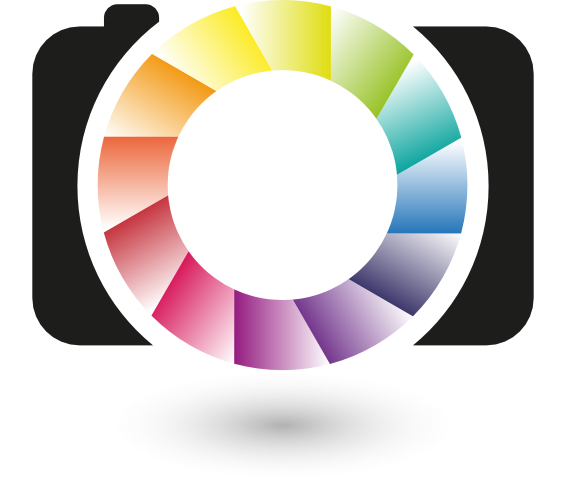 Word es uno de los programas de maquetación de texto más utilizados por los docentes para la maquetación de contenidos.
Word es uno de los programas de maquetación de texto más utilizados por los docentes para la maquetación de contenidos.Este programa incluye numerosas imágenes prediseñadas que podemos utilizar en nuestros contenidos, vamos a ver como se insertan y que pequeñas correcciones podemos aplicarles:
Para hacer búsquedas más avanzadas de imágenes prediseñadas de Word puedes utilizar la web de Office: http://office.microsoft.com/es-es/images/results.aspx?qu=anciano&ex=1#mt:0|
Suscribirse a:
Comentarios (Atom)